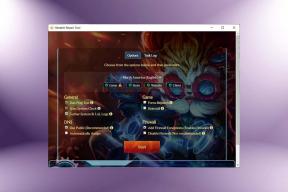Kako ažurirati svoj Kindle Regular, Paperwhite i Oasis Edition
Miscelanea / / April 03, 2023
Vaš Kindle čitač možda nema sve funkcije punog tableta, ali svakako ima dobro dizajniran softver koji radi na pozadini. Srećom, Amazon redovito ažurira softver kako bi poboljšao korisničko iskustvo i dodajte nove značajke. U ovom članku ćemo vam pokazati kako ažurirati svoj Kindle čitač i ostati na najnovijem softveru.

Postoje dva načina na koje možete ažurirati svoj Kindle čitač. Za to možete koristiti ugrađenu opciju ili je ažurirati ručno. Pokazat ćemo vam oboje u detalje. Ali prvo, dopustite da ukratko objasnimo zašto biste ga trebali ažurirati.
Zašto biste trebali ažurirati svoj Kindle Reader
Sve što moj Kindle radi je samo da mi pomaže u čitanju knjige...zašto bi mu trebala ažuriranja softvera?
Možda ste razmišljali o ovom pitanju kada ste počeli čitati ovaj članak. Da, sve tvoje Kindle vam pomaže u čitanju knjige – to je jedina stvar koju radi i radi to najbolje. Međutim, to ne bi bilo moguće bez pouzdanog softvera koji je u srcu vašeg Kindle čitača.

Autori koji rade na digitalnim knjigama neprestano nastoje čitatelju pružiti najbolje moguće iskustvo. Na taj način stalno ažuriraju i inoviraju načine na koje stvaraju te e-knjige. Stoga se vaš Kindle čitač mora prilagoditi stilovima pisanja e-knjiga koji se stalno razvijaju. Stoga Amazon gura ažuriranja softvera na vaš Kindle kako bi bio kompatibilan s najnovijim knjigama.
I ne samo to, čak i ako Amazon otkrije način poboljšanja korisničkog iskustva, sigurno će razmotriti njegovu implementaciju i pokrenut će ažuriranje firmvera kako bi promijenio korisničko sučelje. I naravno – svi popravci grešaka mogu biti mogući samo putem ažuriranja firmvera.
Sada kada znamo zašto su ažuriranja softvera važna, shvatimo preduvjete prije razumijevanja procesa.
Što trebate znati prije nego što ažurirate svoj Kindle
Vaša verzija Kindle čitača i informacije o verziji softvera bit će vam korisne prije nego što ažurirate svoj Kindle. Dakle, evo kako provjeriti isto.
Korak 1: Dodirnite bilo gdje na zaslonu i odaberite strelicu usmjerenu prema dolje na najvišem dijelu zaslona.
Korak 2: Dodirnite sve postavke.


Korak 3: Dodirnite ikonu s tri točke i odaberite Informacije o uređaju.

Započnimo sada s postupkom ažuriranja e-čitača.
Kako ažurirati softver Kindle Reader
Kao što je ranije spomenuto, postoje dva načina za ažuriranje firmvera na vašem Kindle čitaču. Pogledajmo kako to možemo učiniti pomoću izbornika Postavke.
Metoda 1: ažuriranje putem postavki
Korak 1: Dodirnite bilo gdje na zaslonu i odaberite strelicu usmjerenu prema dolje na najvišem dijelu zaslona.
Korak 2: Dodirnite sve postavke.


Korak 3: Dodirnite Opcije uređaja.
Korak 4: Dodirnite "Ažuriraj svoj Kindle".
Ovo će ažurirati uređaj na najnoviju verziju firmvera.


Ako nemate Wi-Fi pristup na svom Kindleu ili ako ga ne možete ažurirati gornjom metodom, prijeđite na sljedeću metodu.
Metoda 2: Ručno ažurirajte softver
Korak 1: Posjetite Amazonovu službenu stranicu za ažuriranje softvera Kindle.
Internetska stranica za ažuriranje softvera Kindle E-Reader
Korak 2: Pokraj svoje verzije Kindle Readera dodirnite "Preuzmi ažuriranje softvera".
Bilješka: Možete provjeriti informacije o svom Kindle uređaju kao što je prikazano u prethodnom odjeljku.

Korak 3: Nakon što preuzmete datoteku ažuriranja, kopirajte je.

Korak 4: Spojite Kindle na PC/Mac pomoću USB kabela i zalijepite kopiranu datoteku ažuriranja na Kindle pogon. Ne morate ga dodati ni u jednu određenu mapu, možete ga jednostavno kopirati na pogon.

Sada se vratite na svoj Kindle čitač.
Korak 5: Dodirnite bilo gdje na zaslonu i odaberite strelicu usmjerenu prema dolje na najvišem dijelu zaslona.
Korak 6: Dodirnite sve postavke.


Korak 7: Dodirnite Opcije uređaja.
Korak 8: Dodirnite "Ažuriraj svoj Kindle".


Međutim, ako primijetite da je opcija "Ažuriraj svoj Kindle" zasivljena, prijeđite na sljedeći odjeljak.
Ažurirajte svoj Kindle zasivljen: što to znači
Ako je opcija Ažuriranje zasivljena, to može značiti nešto od sljedećeg:
- Već ste na najnovijoj verziji softvera.
- Uređaj nema aktivnu internetsku vezu, koja je neophodna za ažuriranje.
- Vaš Kindle je možda u načinu letenja. Isključite ga i povežite se na Wi-Fi.
I to je sve što trebate znati o tome kako ažurirati svoj Kindle na najnoviji firmware. Ako imate još pitanja, možete pogledati naš odjeljak s često postavljanim pitanjima u nastavku.
Često postavljana pitanja o ažuriranju softvera Kindle
Zadnje ažuriranje koje smo preuzeli bilo je veličine oko 200 MB.
Ako postoji greška u verziji softvera koja uzrokuje pražnjenje baterije, Kindle će definitivno riješiti problem.
Životni vijek Kindlea, tamo gdje radi optimalno, je oko 5-6 godina.
Ažurirajte svoj Kindle s lakoćom
Nadamo se da vam je ovaj članak pomogao da dobijete najnovije ažuriranje za svoj Kindle. Sljedeći put kada se suočite s problemom i vidite da se mnogi drugi žale na njega na forumima, možete se nadati da ćete dobiti ažuriranje firmvera. Uz Amazon koji je napravio veliki korak u razvoju e-čitača s Kindle Scribeom, zanimljivo je znati kako će se softver E-Ink razvijati u sljedećih nekoliko godina!
Zadnji put ažurirano 6. veljače 2023
Gornji članak može sadržavati pridružene veze koje pomažu u podršci Guiding Tech. Međutim, to ne utječe na naš urednički integritet. Sadržaj ostaje nepristran i autentičan.
Napisao
Supreeth Koundinya
Supreeth je izvanredni fanatik tehnologije i zabavlja se s njom još od djetinjstva. Trenutno radi ono što najviše voli - piše o tehnologiji u Guiding Techu. On je bivši inženjer strojarstva i dvije je godine radio u industriji električnih vozila.